PopSub(视频字幕制作工具)
- 媒体工具
- 7.2M
- v1.0
- 397
- 2024-09-24 15:17
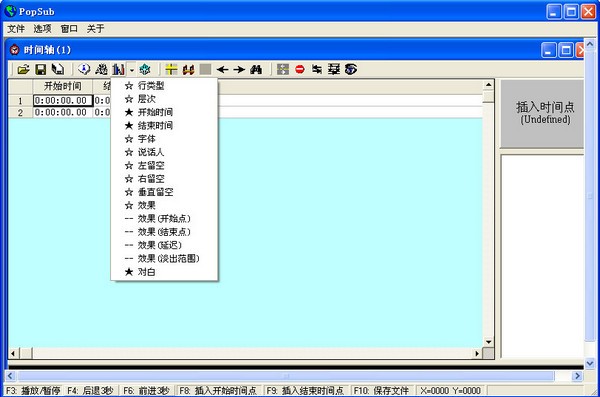
1、PopSub可打开视频文件一边播放一边编辑字幕文件。
2、PopSub写好的字幕文件可按时间轴准确排好时间顺序。
3、可进行字幕制作,字幕组工作人员可用来修改添加字幕信息。
4、也可用来微调时间信息,让时间发生偏移的字幕能与视频同步。
5、能高效快速地使用字幕调整、组合拆分和查找替换功能。
第一次打开POPSUB会要求输入口令
一、基本设置
1、打开POPSUB主界面“选项”》“设置”;
2、新建一个时间轴,在时间轴上按右键;
3、默认是0.2秒,这个时间可以根据个人的听力反应速度来设置。
二、时间轴制作
1、打开翻译文本。先查看一共有多少行然后“全选”“复制”;
2、 在POPSUB里新建时间轴。在“对白”处按住↓键建立行。行数一定要高于翻译文本的行数;
3、 再第一行的对白处按CTRL+V 将翻译复制到时间轴;
4、 保存的文件名需和动画文件名一致;
5、打开无字幕的动画 跟着声音对白插入开始时间和结束时间。
听到对白声时“暂停” → “插入开始时间” → “播放” → 对白声结束时“暂停” → “插入结束时间” → “播放” 如此循环。
三、字体设置
1、时间轴做好后点击“字体”按钮或在时间轴部分按右键选择“字体”→“设置字体”即可打开字体设置窗口;
2、需要注意的是字体的编码格式问题。字体和编码要一致 否则动画中字幕的字体不会发生变化。。即简体字体需选择简体(134)编码;
3、字体设置完毕后,保存。好了,现在再打开无字幕的动画。看看效果吧。
本文转载自互联网,如有侵权,联系删除